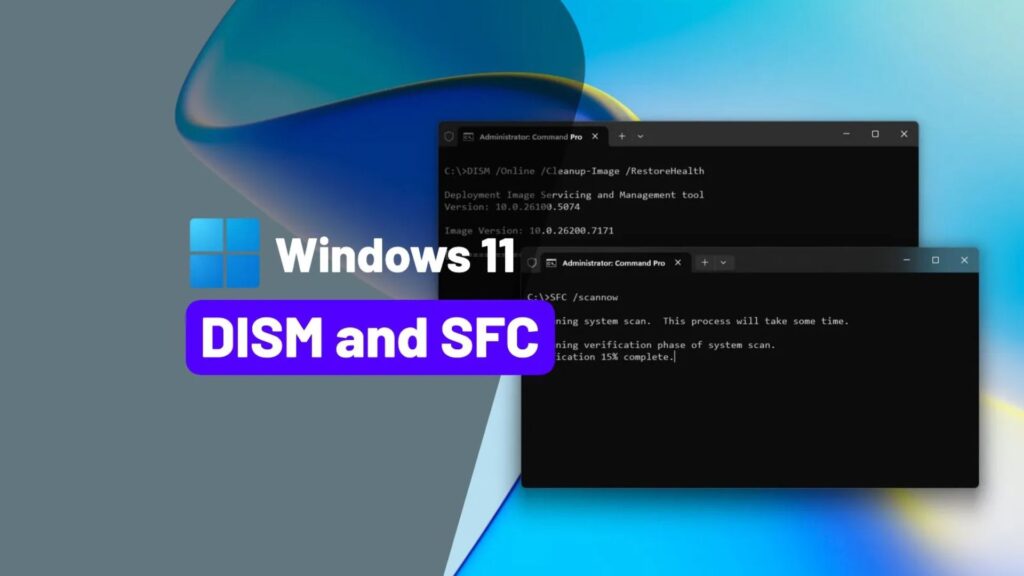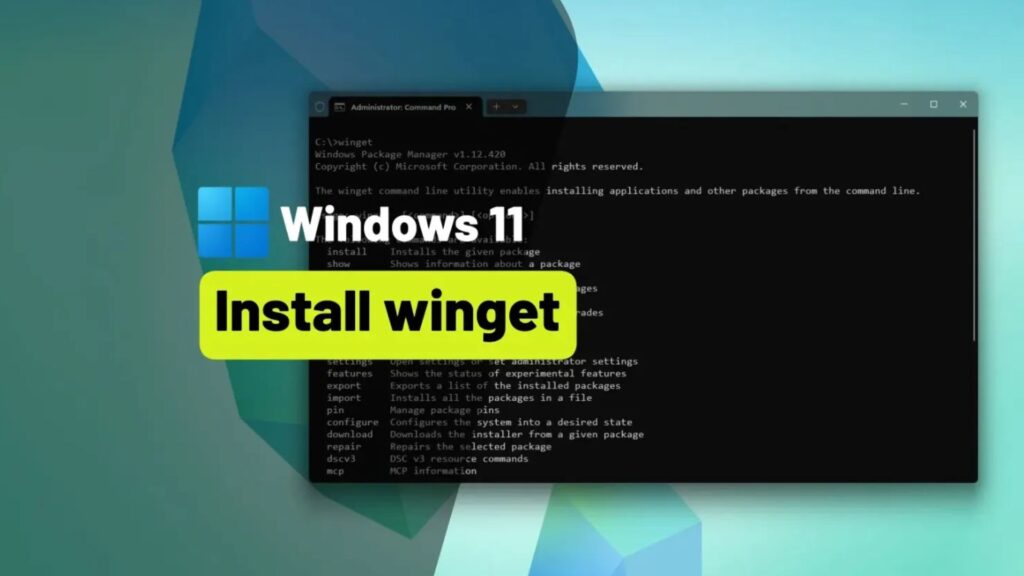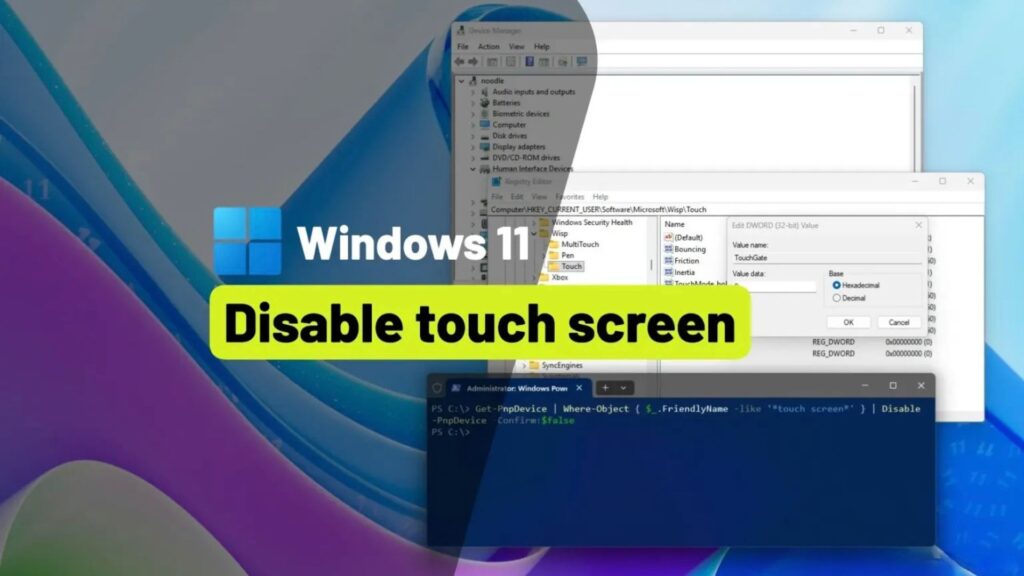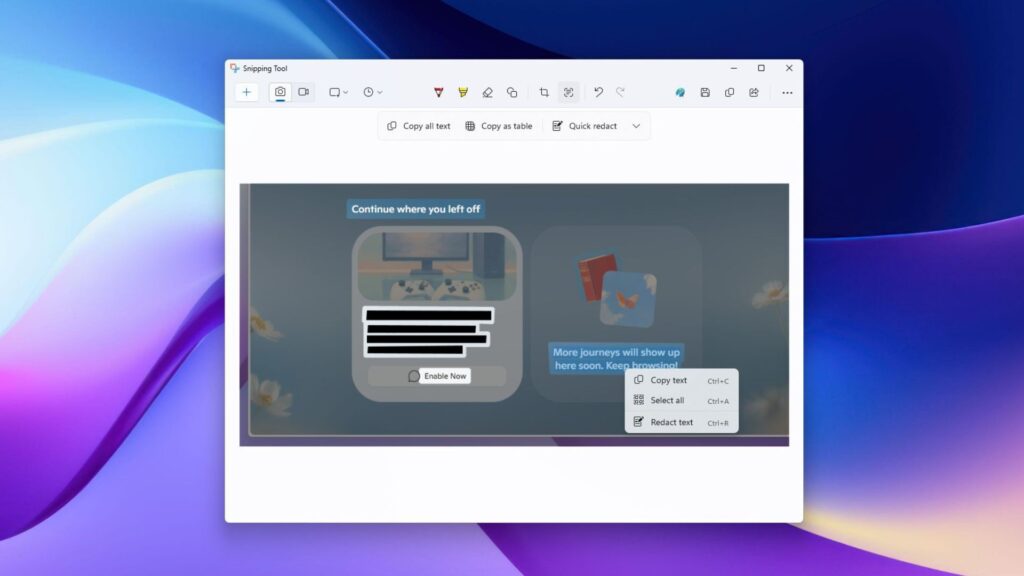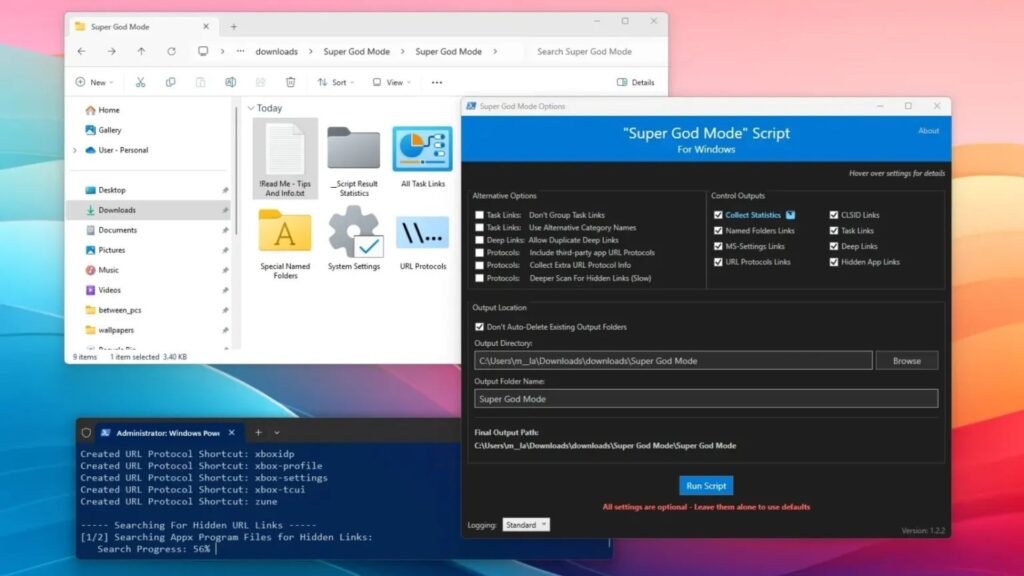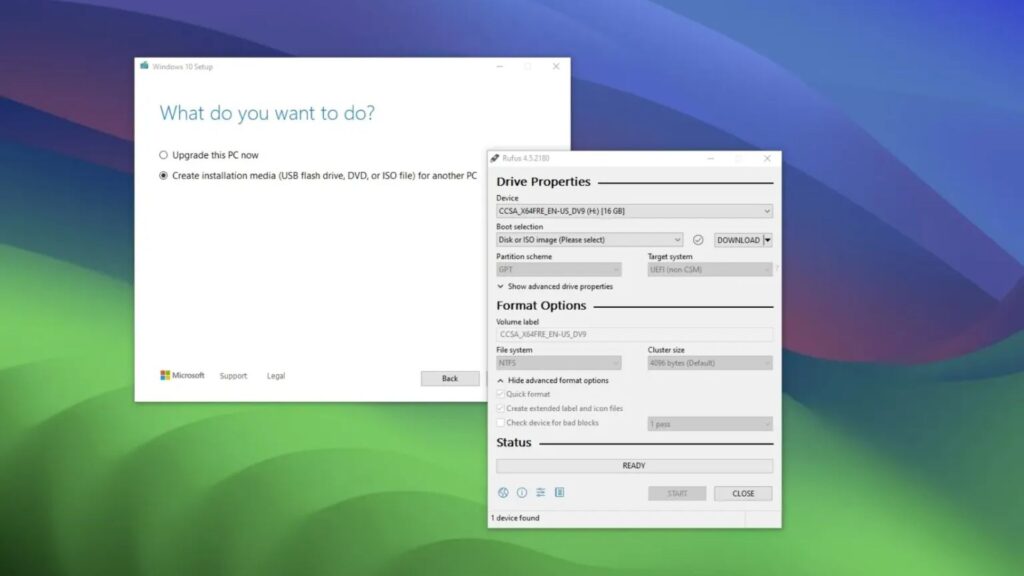Top 10 ứng dụng thiết yếu bạn nên cài đặt trên máy tính mới của mình
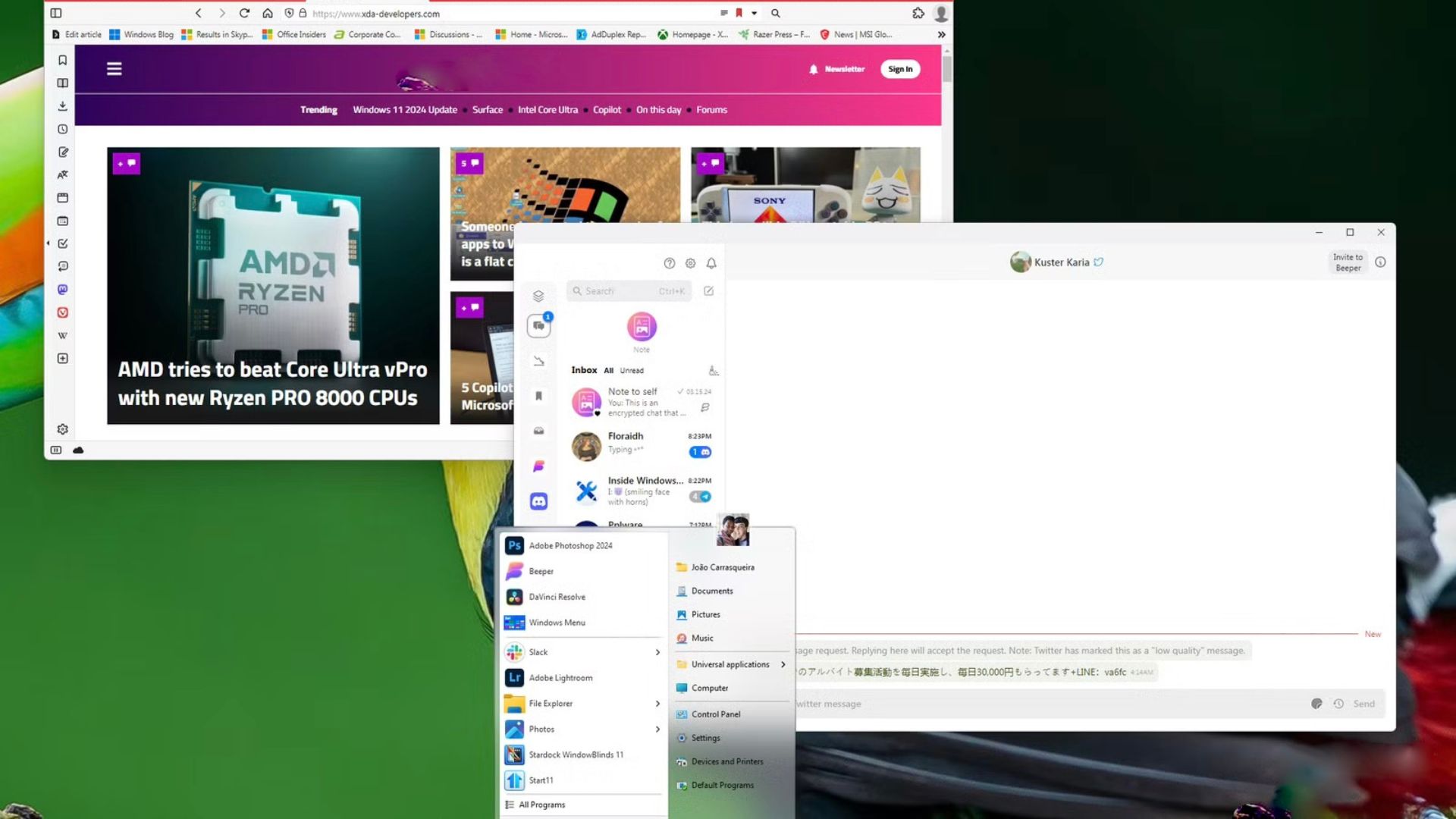
Có một chiếc máy tính mới luôn là điều thú vị. Bạn có một cỗ máy mới toanh với bộ xử lý nhanh hơn nhiều và thậm chí có thể là một GPU mạnh mẽ cho tất cả các trò chơi mới nhất của bạn. Việc lần đầu tiên sử dụng một chiếc PC mới thật là hấp dẫn, nhưng mặc dù chúng ta yêu thích Windows 11, chúng ta đều biết trải nghiệm này không hoàn hảo ngay từ đầu.
May mắn thay, hệ sinh thái ứng dụng trên Windows gần như là vô tận, vì vậy có rất nhiều cách để làm cho trải nghiệm đó trở nên tốt hơn. Dưới đây là mười ứng dụng bạn nên xem qua nếu bạn muốn chiếc PC mới bóng bẩy của mình trở nên hữu ích hơn nữa.
Xem thêm: Hướng dẫn cách khắc phục mọi sự cố Wi-Fi dễ dàng trên Windows 11
1. HWiNFO
Theo dõi hiệu suất PC của bạn
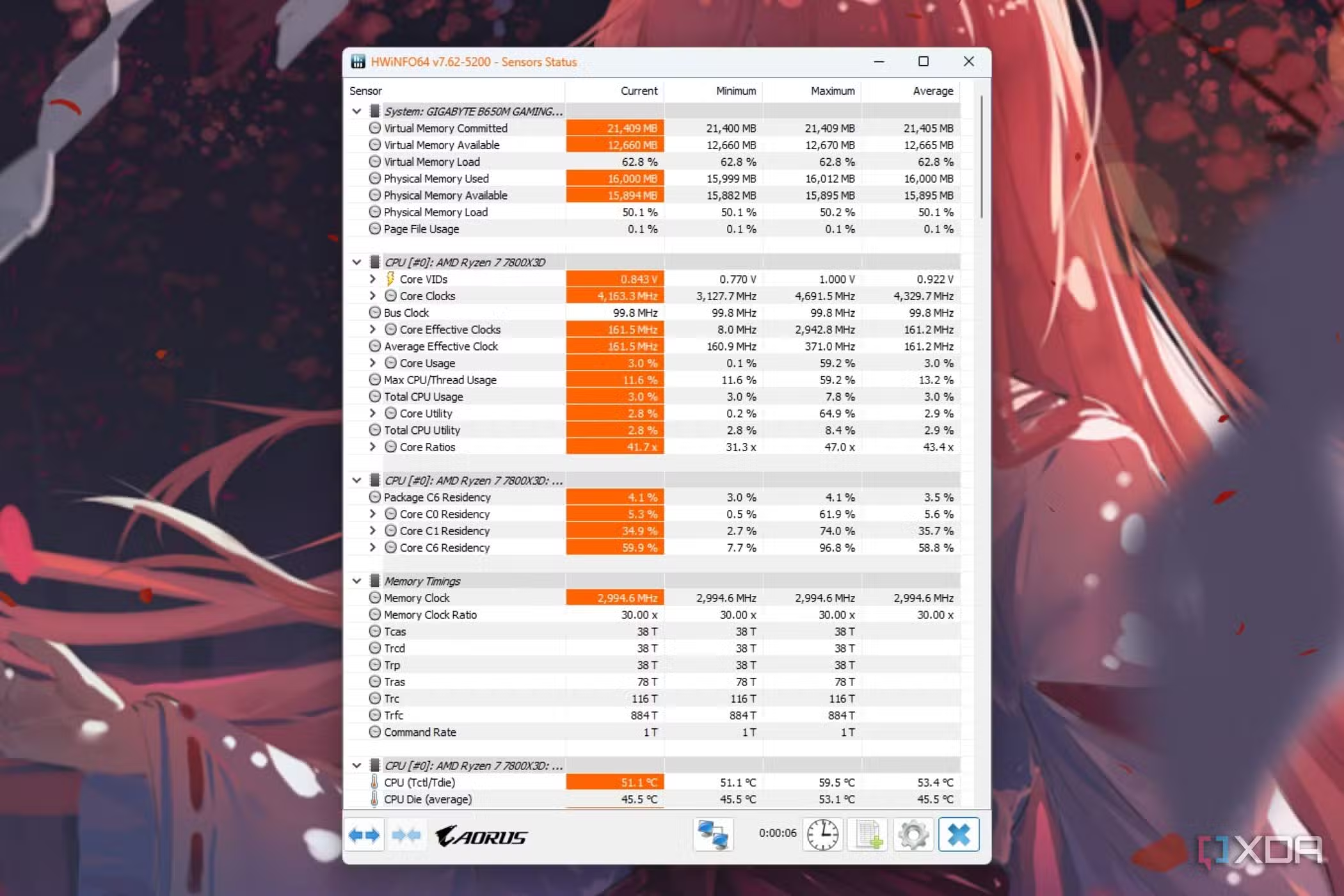
Ứng dụng này có lẽ không dành cho tất cả mọi người, nhưng nếu bạn đang sử dụng PC ở cường độ cao, thì việc có nó trong tay là một ý kiến hay. HWiNFO, như tên gọi, cho phép bạn xem thông tin chi tiết về chiếc PC bạn đang sở hữu. Bạn có thể tìm hiểu mọi thứ về CPU và các công nghệ nền tảng của nó, cùng với GPU và các thành phần khác.
Đáng chú ý nhất, HWiNFO cũng cung cấp cho bạn thông tin chuyên sâu về cách phần cứng đó đang được sử dụng. Bạn có thể xem phần trăm sử dụng cho từng nhân trên CPU, cũng như cho GPU. Thậm chí, bạn có thể kiểm tra nhiệt độ của từng thành phần và liệu nó có đang bị giảm hiệu suất do nhiệt (thermal throttling) hay không. Điều này có thể rất quan trọng để xác định các điểm mấu chốt trên PC có thể khiến hiệu suất máy không đạt kỳ vọng, và cũng giúp bạn duy trì sức khỏe tổng thể của hệ thống về lâu dài.
2. O&O AppBuster
Loại bỏ tất cả các ứng dụng rác (bloat)
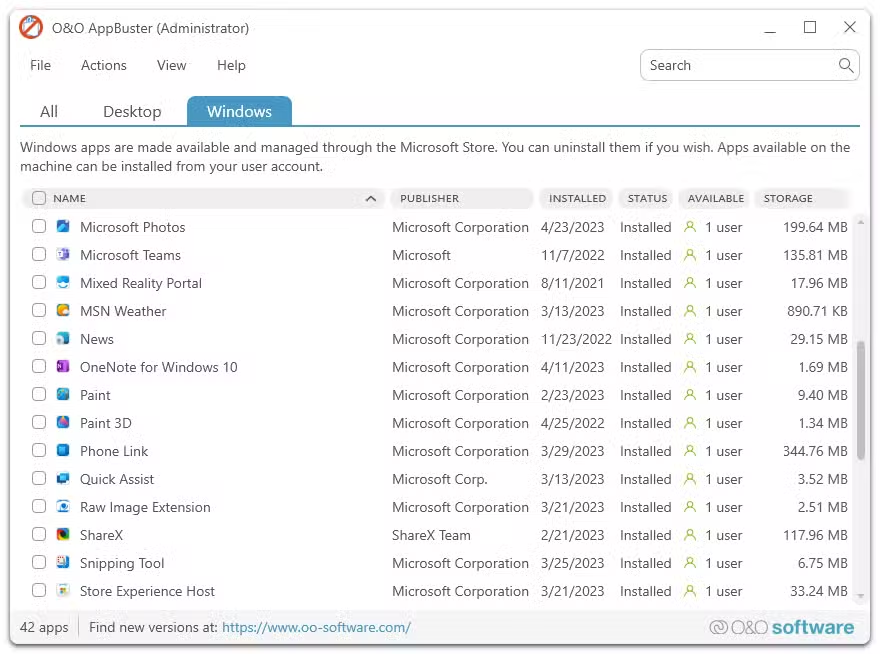
Microsoft tích hợp rất nhiều ứng dụng vào Windows 11, ngoài ra còn có một loạt các phím tắt mặc định xuất hiện trên Menu Start. Thêm vào đó, nếu bạn mua một chiếc máy tính xách tay, có lẽ còn nhiều ứng dụng khác nữa mà bạn không cần được cài sẵn.
Để loại bỏ tất cả “rác” đó dễ dàng hơn, O&O AppBuster là một giải pháp tuyệt vời. Công cụ này cung cấp một cách để gỡ bỏ nhiều ứng dụng đi kèm với Windows 11, bao gồm các ứng dụng hiện đại và thậm chí một số ứng dụng bị ẩn khỏi các phương pháp gỡ cài đặt thông thường. Không có nhiều điều phức tạp hơn thế, nhưng khả năng xóa các ứng dụng không cần thiết này là một cách tuyệt vời để tiết kiệm dung lượng và tài nguyên trên máy tính của bạn và giúp nó chạy nhanh hơn.
3. ClickMonitorDDC
Làm cho màn hình ngoài tốt hơn
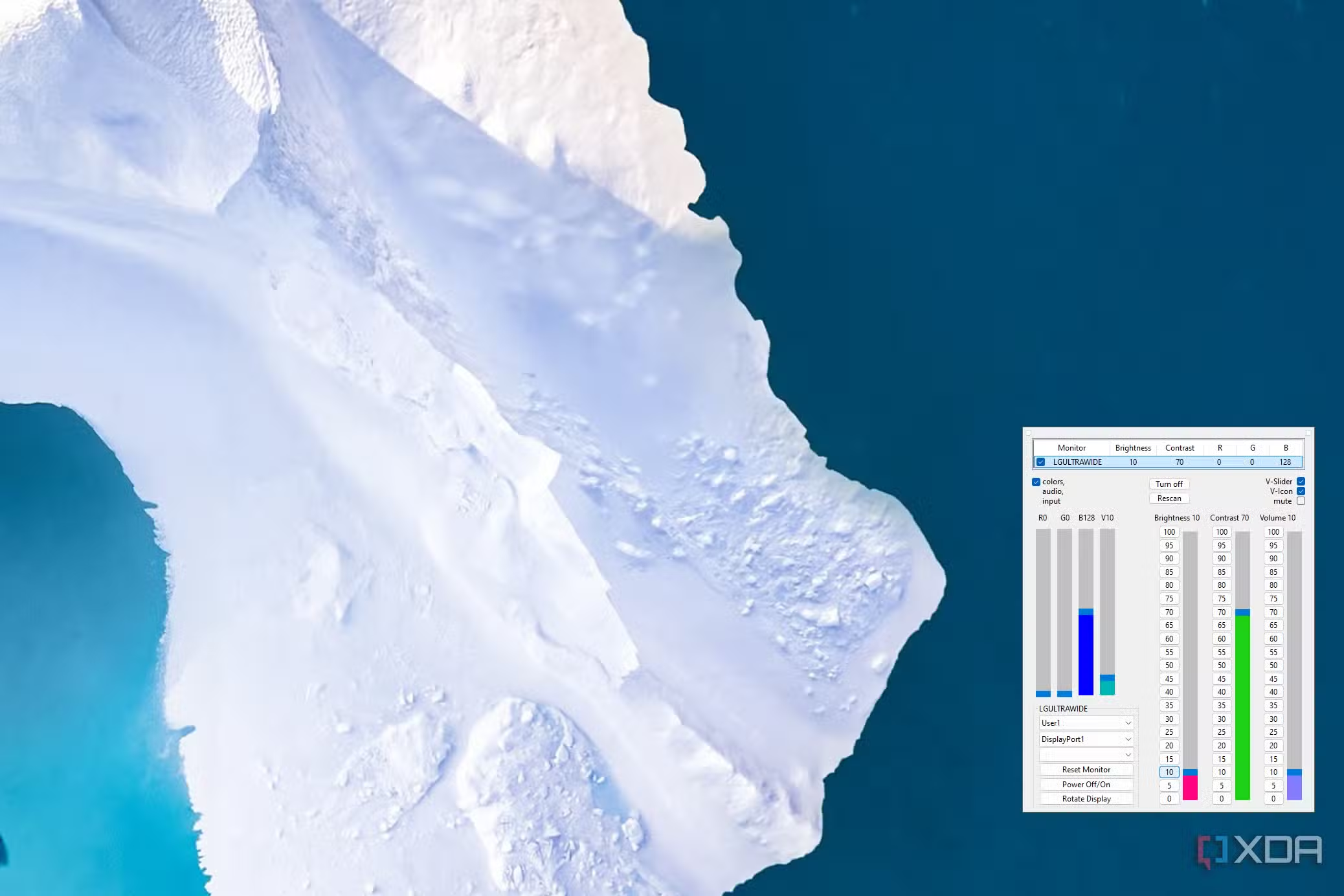
Windows có một hạn chế khó chịu là bạn không thể thay đổi độ sáng của màn hình ngoài bằng thanh trượt tích hợp, vì vậy bạn thường phải cài đặt một ứng dụng chuyên dụng từ nhà sản xuất màn hình hoặc sử dụng các nút điều hướng trên chính màn hình để thay đổi các cài đặt đó, điều này rất bất tiện.
ClickMonitorDDC là một giải pháp tuyệt vời cho vấn đề này, vì nó cho phép bạn thay đổi độ sáng, độ tương phản và các cài đặt màn hình khác ngay trong Windows 11, đồng thời nó cũng là một ứng dụng rất nhẹ và hầu như không chiếm dung lượng trên PC của bạn. Ngoài ra, nếu màn hình của bạn có loa, ứng dụng cũng có thể thay đổi cài đặt âm lượng của màn hình.
Có những ứng dụng khác có tính năng tương tự, chẳng hạn như Twinkle Tray, nhưng lý do tôi chọn ClickMonitorDDC là vì nó còn cho phép bạn tạo phím tắt bằng bàn phím và chuột để thay đổi cài đặt màn hình. Ví dụ, nếu bạn cuộn bánh xe chuột trong khi giữ một số phím nhất định, bạn có thể điều chỉnh độ sáng ngay lập tức đến mức mong muốn mà không cần phải mở bất kỳ giao diện người dùng cụ thể nào. Điều đó thực sự tiện lợi.
4. Equalizer APO
Làm cho mọi thứ âm thanh hay hơn
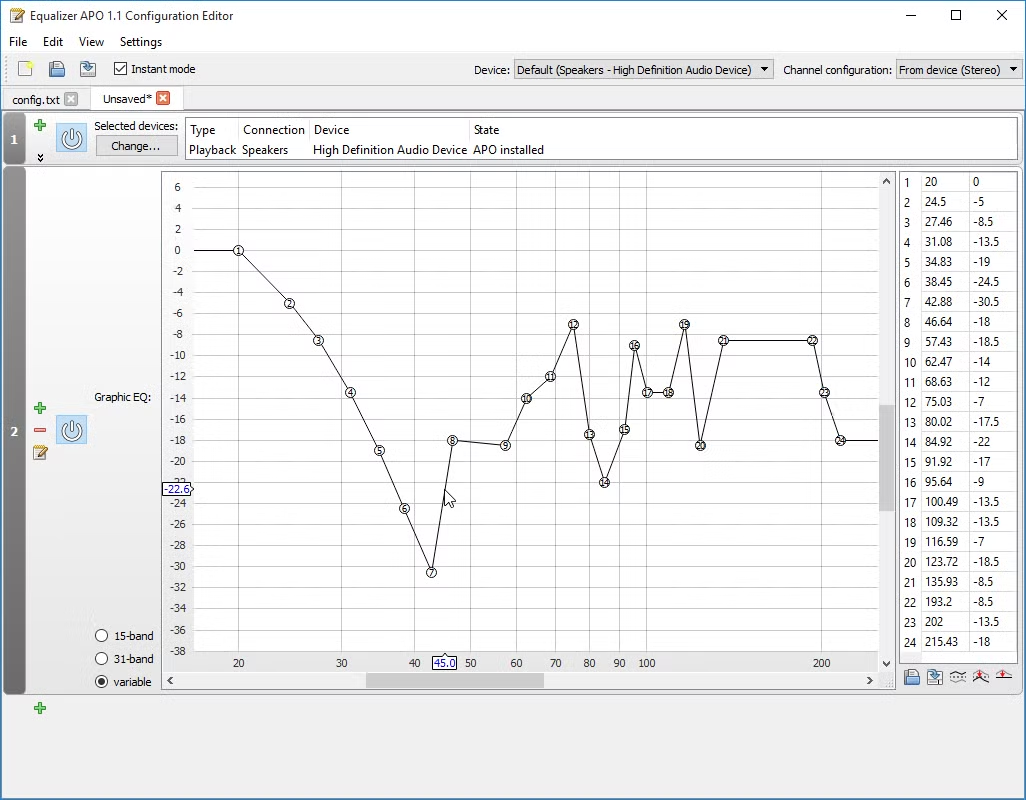
Mỗi người có sở thích khác nhau khi nghe nhạc, xem phim, hoặc thậm chí là âm thanh trong trò chơi. Loa cũng có sự khác biệt về độ nhạy và dải tần, vì vậy việc tùy chỉnh hồ sơ âm thanh là rất quan trọng. Equalizer APO là một ứng dụng có thể làm chính xác điều đó.
Với Equalizer APO, bạn có thể áp dụng số lượng bộ lọc gần như không giới hạn cho các đầu ra âm thanh của mình, nhờ đó bạn có thể nghe mọi thứ theo cách bạn muốn, cũng như áp dụng các cài đặt bộ chỉnh âm (equalizer) vô cùng chi tiết để thay đổi cách từng phần của phổ âm thanh nghe như thế nào. Đây là một công cụ nâng cao hơn so với nhu cầu của hầu hết mọi người, nhưng nếu bạn muốn một trải nghiệm âm thanh được điều chỉnh theo sở thích cụ thể của mình, đây chính là cách để làm điều đó.
5. Vivaldi (hoặc các trình duyệt khác)
Bỏ qua Edge
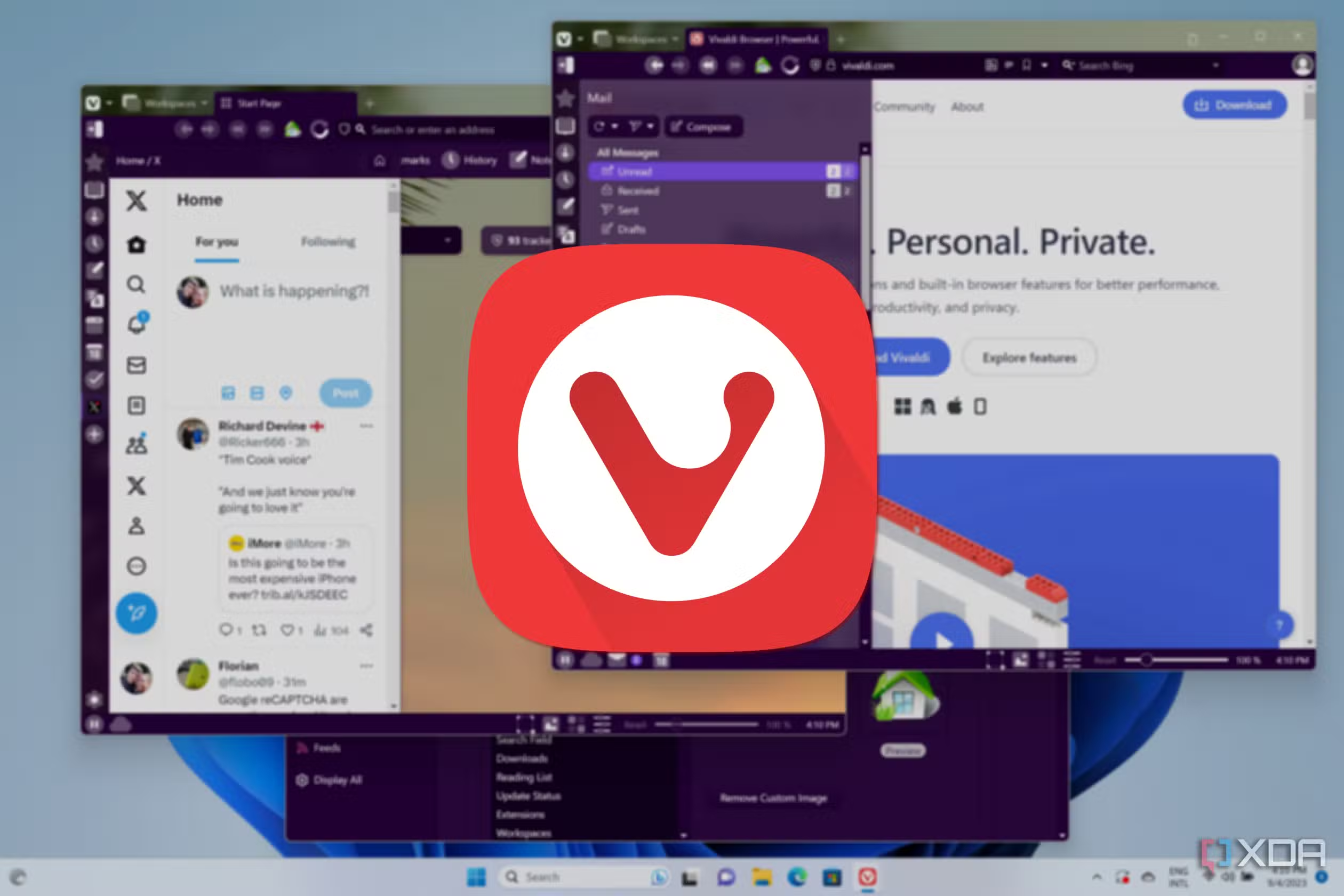
Thành thật mà nói, Microsoft Edge thực sự là một trình duyệt ổn, nhưng công ty này đang nhồi nhét đủ loại tính năng vô dụng vào đó. Nếu bạn muốn một trình duyệt tuyệt vời, bạn sẽ phải tìm kiếm nó trên mạng, và mặc dù nhiều lựa chọn đều tốt cho những mục đích khác nhau, nhưng đề xuất của tôi là Vivaldi.
Vivaldi là một trong những lựa chọn ít được biết đến hơn, nhưng nó cung cấp một tấn tính năng thực sự hữu ích và biến trình duyệt thành một công cụ năng suất đến mức bạn có thể không cần nhiều ứng dụng khác. Bản thân trình duyệt có các tính năng thú vị như chế độ chia đôi màn hình (split view) cho phép bạn xem nhiều trang web cùng lúc mà không cần mở nhiều cửa sổ và sắp xếp chúng. Nhưng nó cũng đóng vai trò là một ứng dụng khách email, trình đọc nguồn cấp dữ liệu RSS, lịch, danh sách việc cần làm, ứng dụng ghi chú, và nhiều hơn thế nữa. Giao diện thanh bên (sidebar interface) giúp dễ dàng sử dụng tất cả các tính năng này mà không cần rời khỏi trang hiện tại của bạn, và bạn thậm chí có thể thêm toàn bộ trang web vào thanh bên.
Bởi vì nó dựa trên Chromium, tất cả các tiện ích mở rộng của Chrome cũng hoạt động ở đây, và nếu bạn muốn tùy chỉnh, Vivaldi cũng có các tùy chọn tùy chỉnh chuyên sâu không giống bất kỳ trình duyệt nào khác, cho phép bạn xóa, sắp xếp và cá nhân hóa các nút theo ý thích của mình.
6. Beeper
Một ứng dụng nhắn tin thống trị tất cả
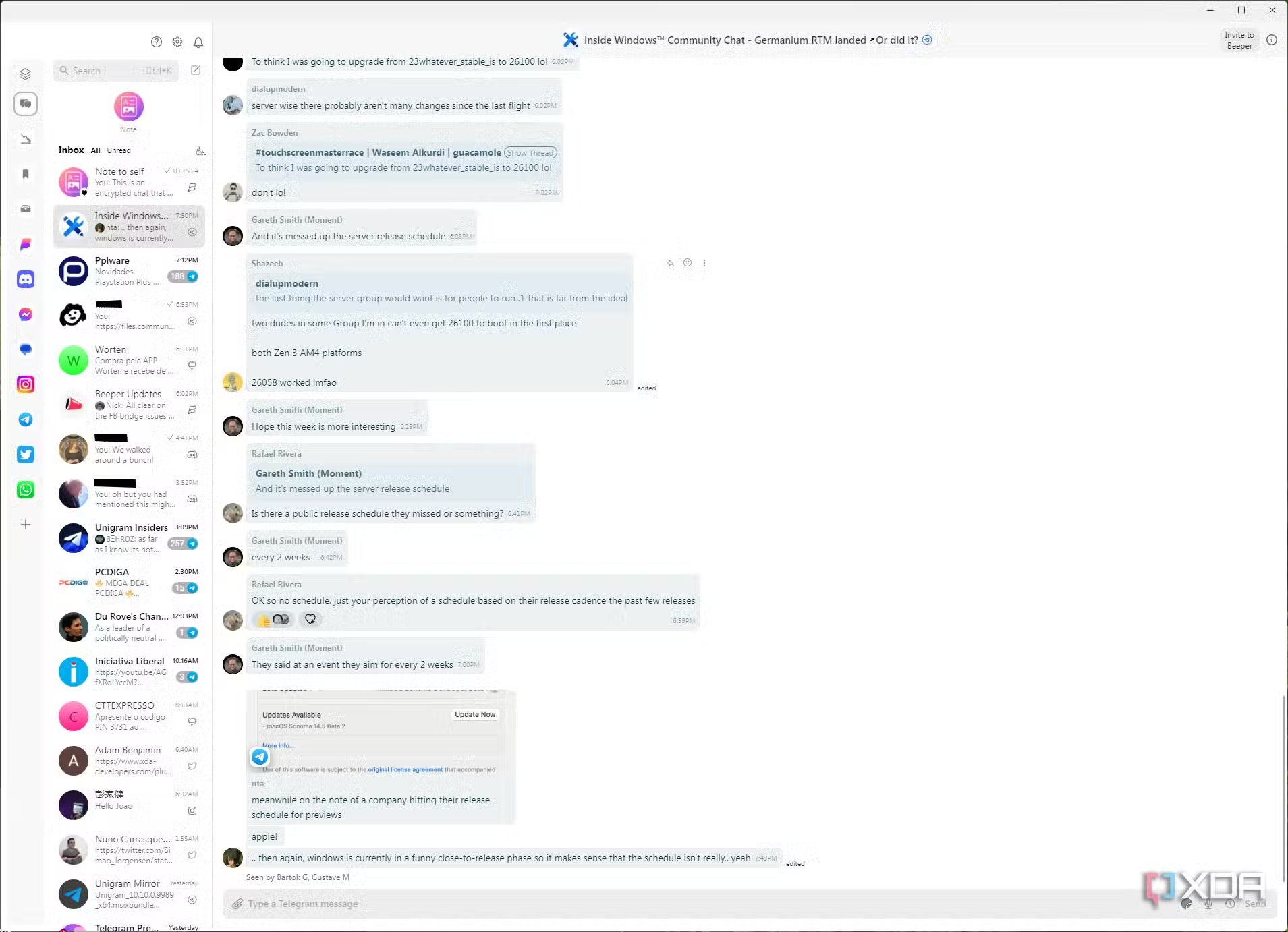
Thông thường, tôi sẽ không nhất thiết phải đề xuất một ứng dụng xã hội là thứ mà mọi người cần cài đặt, nhưng Beeper rất đặc biệt. Có lẽ bạn đã từng nghe nói về nó trước đây, nhưng nó là một dịch vụ tập hợp tất cả các dịch vụ nhắn tin lớn vào một ứng dụng duy nhất với giao diện người dùng thống nhất, gắn kết. Điều đó bao gồm Discord, Facebook Messenger, tin nhắn trực tiếp (DMs) của Instagram và Twitter, WhatsApp, v.v.
Đã có các ứng dụng “tất cả trong một” trong quá khứ, nhưng chúng thường chỉ là một lớp vỏ (wrapper) cho ứng dụng web của mỗi dịch vụ. Ở đây thì không. Ứng dụng này cung cấp cho bạn giao diện người dùng phù hợp trông tuyệt vời cho mọi dịch vụ, bạn nhận được thông báo hoạt động đầy đủ, và bạn có các tùy chọn như đánh dấu các cuộc trò chuyện là ưu tiên thấp hoặc lưu trữ chúng. Các tùy chọn này thậm chí còn đồng bộ hóa với các dịch vụ gốc trong một số trường hợp, vì vậy các cuộc trò chuyện tôi đã tắt tiếng trong WhatsApp được tự động đánh dấu là ưu tiên thấp trong Beeper.
Cho đến gần đây, Beeper có danh sách chờ, nhưng giờ đây, bất cứ ai cũng có thể tham gia, và thành thật mà nói, tôi không thể ngừng ca ngợi nó.
7. UniGetUI
Cài đặt và cập nhật tất cả các ứng dụng của bạn tại một nơi
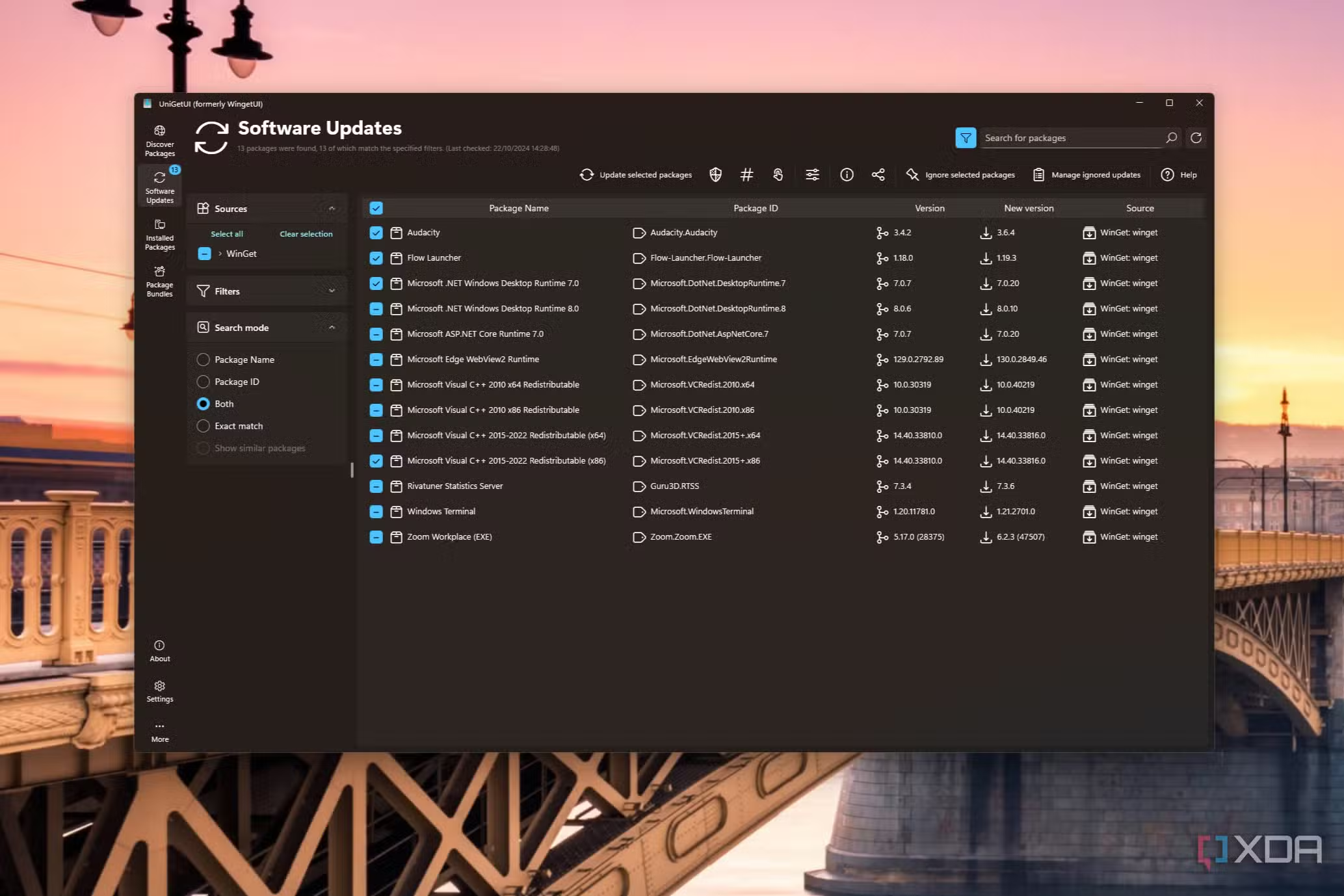
Cài đặt tất cả các ứng dụng của bạn sau khi thiết lập PC có thể là một rắc rối, và việc giữ cho chúng luôn cập nhật cũng phiền phức không kém. Đó là lúc các trình quản lý gói (package managers) phát huy tác dụng, và UniGetUI được cho là cái tốt nhất hiện có.
UniGetUI không chỉ là một trình quản lý gói duy nhất, nó là một giao diện hợp nhất (unifying interface) tập hợp nhiều trình quản lý gói, bao gồm Winget, Chocolatey, và các tùy chọn cho Scoop, Node Package Manager (npm), pip, v.v. Bạn có thể tìm kiếm các gói trên tất cả các trình quản lý gói khác nhau này và cài đặt chúng bằng cùng một giao diện người dùng. Bạn cũng có thể dễ dàng giữ chúng luôn cập nhật với tính năng kiểm tra và thông báo cập nhật tự động, và thậm chí còn có một widget cho Windows 11 để theo dõi các bản cập nhật một cách thuận tiện hơn.
Hơn nữa, UniGetUI có thể sao lưu các ứng dụng của bạn vào một tệp gói (bundle file), mà bạn có thể lưu và sử dụng để nhanh chóng thiết lập một PC khác nhanh hơn nhiều. Đây là một ứng dụng tuyệt vời để có trên bất kỳ máy tính nào.
8. Auto Dark Mode
Tính năng này nên được tích hợp sẵn trong Windows
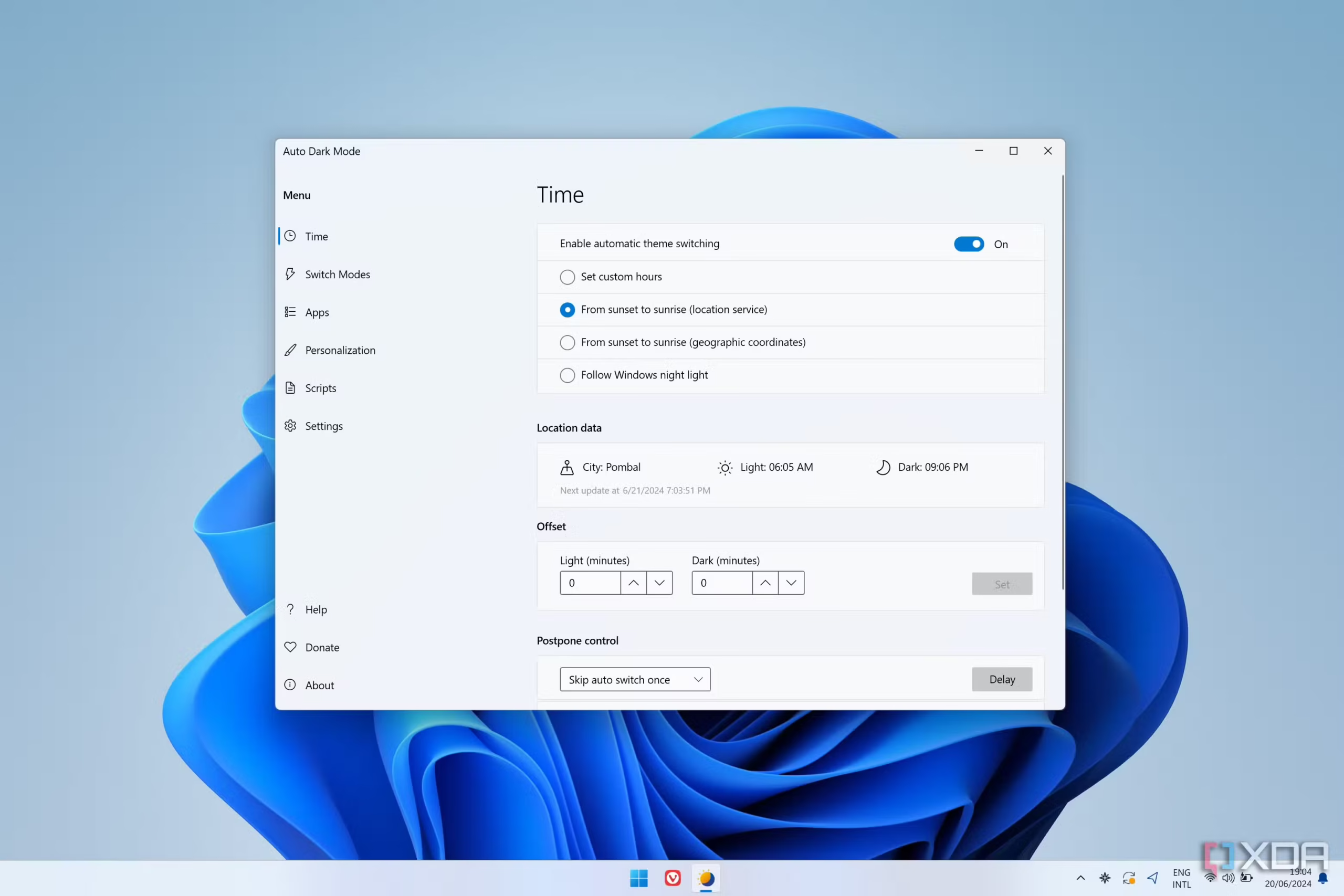
Auto Dark Mode là một ứng dụng mà thành thật mà nói, không nên tồn tại, và đó là vì những gì nó làm lẽ ra phải là một tính năng được tích hợp sẵn trong Windows. Ứng dụng này thực hiện một điều đơn giản: nó tự động bật hoặc tắt chế độ tối (dark mode) dựa trên thời gian, và bạn có một vài tùy chọn cho nó.
Một tùy chọn là liên kết chế độ tối với tính năng Ánh sáng đêm (night light) trong Windows, tính năng này tự động kích hoạt lúc hoàng hôn và tắt lúc mặt trời mọc. Bạn cũng có thể làm cho nó tuân theo thời điểm hoàng hôn và mặt trời mọc tại vị trí cụ thể của bạn một cách riêng biệt khỏi Ánh sáng đêm, trong trường hợp bạn không sử dụng tính năng đó, hoặc đặt giờ tùy chỉnh để chế độ tối được bật. Trên hết, bạn có thể thiết lập để hình nền, màu nhấn, và con trỏ chuột của bạn đều thay đổi khi chế độ tối được bật. Nó thực sự tiện dụng và thành thật mà nói, thật khó hiểu tại sao Windows vẫn chưa có tính năng như thế này được tích hợp sẵn.
9. Flow Launcher
Ai cần Menu Start?
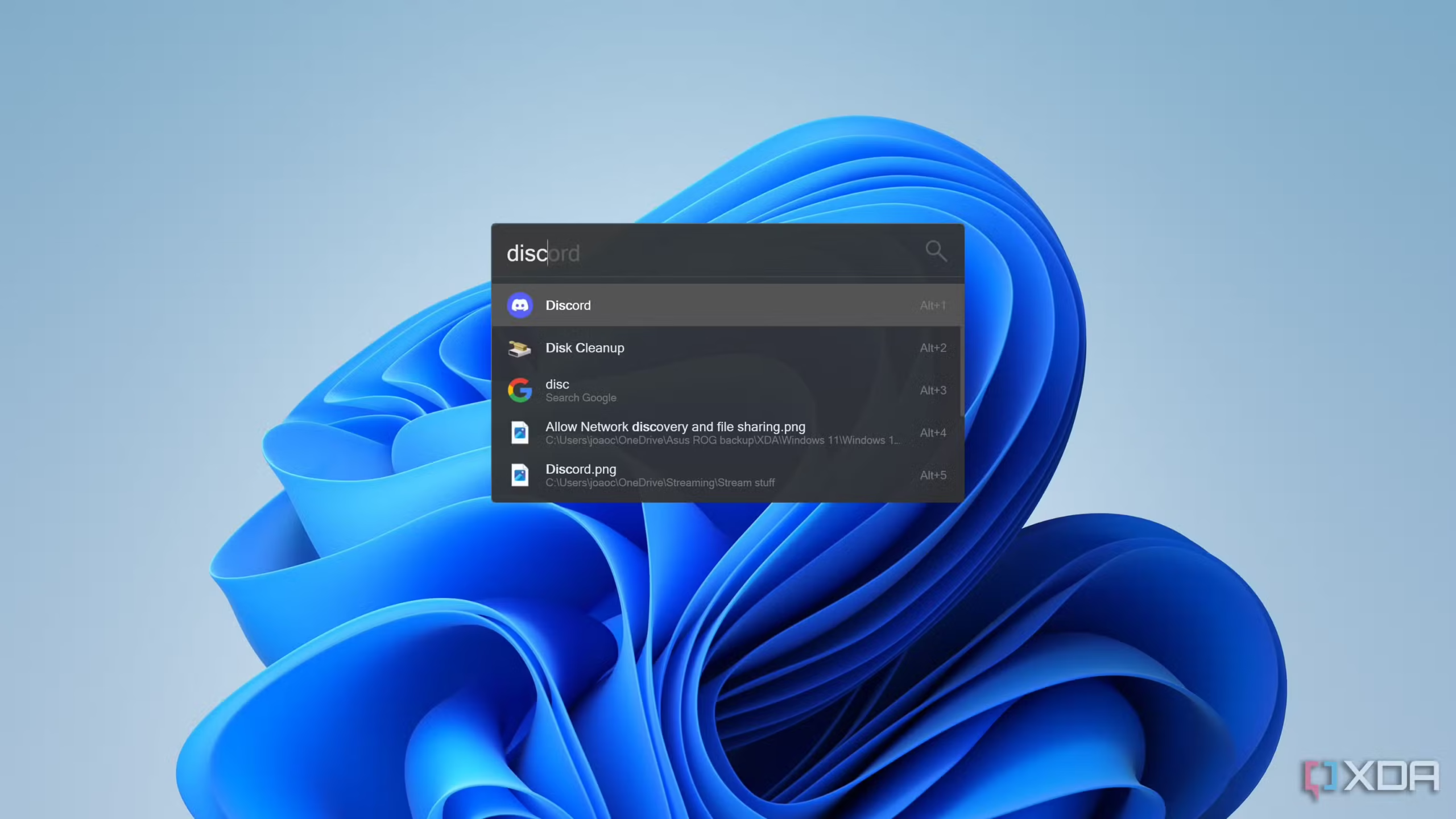
Flow Launcher là một khái niệm cực kỳ đơn giản cho một ứng dụng, nhưng sự tăng cường năng suất mà nó mang lại là tuyệt vời. Về cơ bản, đây là một thanh tìm kiếm cho các tệp và ứng dụng trên PC của bạn, và bạn có thể bật nó lên bất cứ lúc nào bằng một phím tắt tùy chọn. Nó phản hồi nhanh hơn nhiều so với Windows Search, vì vậy đây là một cách nhanh hơn nhiều để khởi chạy các ứng dụng trên PC của bạn so với Menu Start hoặc phương pháp tìm kiếm chính thức.
Nhưng điều làm cho Flow Launcher thực sự tuyệt vời là nền tảng tiện ích mở rộng (extension platform), bổ sung thêm rất nhiều khả năng. Bạn có thể sử dụng Flow Launcher để mở dấu trang (bookmarks) từ trình duyệt của mình, tìm kiếm trên web bằng trình duyệt bạn muốn thay vì Edge, tìm kiếm video YouTube hoặc mở một phần cụ thể của ứng dụng Cài đặt (Settings). Có rất nhiều thứ ở đây, và hệ sinh thái tiện ích mở rộng luôn phát triển. Nó cũng là một ứng dụng nhanh chóng, và vì tất cả đều dựa trên bàn phím, bạn có thể tăng năng suất của mình hơn nữa.
Flow Launcher gần như có thể thay thế hoàn toàn Menu Start, và đó không phải là một kỳ tích dễ dàng.
10. PowerToys
Công cụ năng suất tốt nhất cho Windows 11
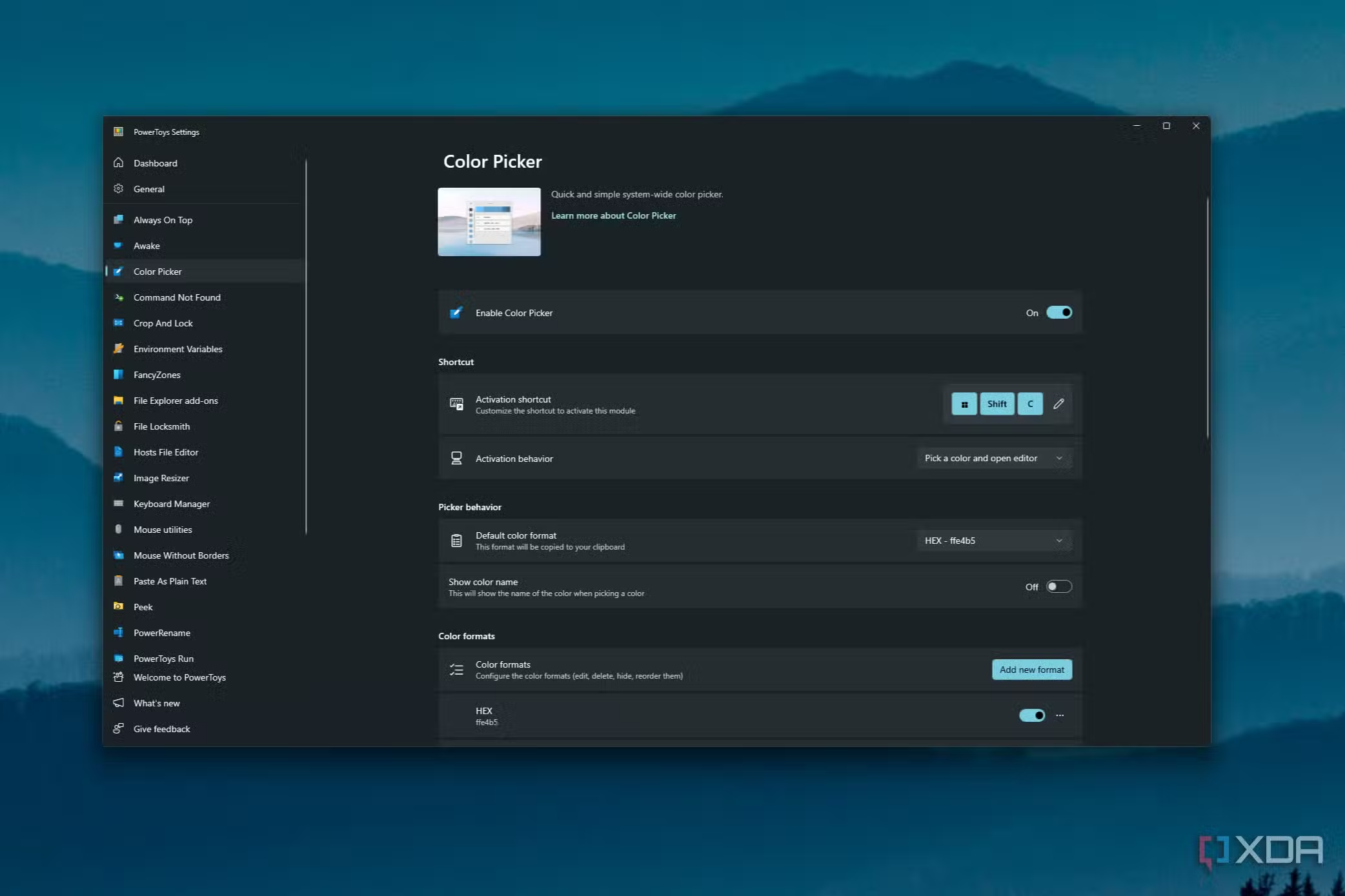
Điều này có thể gây ngạc nhiên, nhưng công cụ tốt nhất để làm cho Windows 11 tốt hơn thực sự được chính Microsoft tạo ra, ít nhất là theo ý kiến của tôi. Tuy nhiên, PowerToys không chỉ là một công cụ, nó là một bộ công cụ (suite of tools) toàn diện có thể nâng cao quy trình làm việc của bạn theo nhiều cách khác nhau.
Hiện tại có hơn 25 công cụ trong PowerToys, và nhiều công cụ khác được bổ sung thường xuyên. Công cụ tôi yêu thích nhất phải là FancyZones, giúp quản lý nhiều cửa sổ trên các màn hình rất lớn hoặc màn hình siêu rộng một cách siêu dễ dàng, nhờ đó bạn có thể xem nhiều nội dung cạnh nhau hơn. Việc tạo bố cục tùy chỉnh và gắn các cửa sổ của bạn vào chúng dễ dàng đến mức khiến Windows 11 cơ bản trở nên thô sơ. Nhưng đó không phải là tất cả. Có rất nhiều công cụ khác, chẳng hạn như công cụ ghim bất kỳ cửa sổ nào lên trên tất cả các cửa sổ khác, công cụ giúp dễ dàng đổi tên tệp hàng loạt, hoặc công cụ có thể thay đổi kích thước nhiều hình ảnh theo kích thước cụ thể.
Có rất nhiều điều bạn có thể làm với PowerToys đến mức không thể đi sâu vào tất cả, vì vậy bạn thực sự cần phải tự mình khám phá nó.
Làm cho trải nghiệm Windows của bạn tốt nhất có thể
Ứng dụng nào là cần thiết để mọi người sử dụng có thể khác nhau tùy từng người, nhưng các ứng dụng trong danh sách này đều mang lại lợi ích cho hầu hết mọi người, và chúng có thể cải thiện Windows 11 một cách tuyệt vời. Chúng tôi khuyên bạn nên kiểm tra tất cả để xem chúng có thể làm cho cuộc sống của bạn tốt hơn như thế nào. Đối với tôi, các ứng dụng như PowerToys, Beeper và Vivaldi giờ đây là không thể thiếu, nhưng bạn có thể tìm thấy mục yêu thích của riêng mình ở đây.
11. Kết luận
Top 10 ứng dụng thiết yếu được giới thiệu trong bài viết là nền tảng hoàn hảo để biến chiếc máy tính mới của bạn thành một công cụ mạnh mẽ, hỗ trợ từ công việc, học tập đến giải trí và bảo mật. Từ trình duyệt nhanh, công cụ văn phòng đến phần mềm bảo vệ hệ thống, những ứng dụng này giúp bạn tối ưu hóa trải nghiệm sử dụng ngay từ những bước đầu tiên. Hy vọng bài viết này đã giúp bạn chọn được danh sách ứng dụng phù hợp, sẵn sàng khai thác tối đa tiềm năng của PC mới để đạt hiệu quả cao nhất trong mọi hoạt động!
Hãy ghé qua COHOTECH để khám phá các laptop, PC cấu hình mạnh hoặc phụ kiện công nghệ chất lượng cao, hỗ trợ cài đặt và chạy các ứng dụng thiết yếu mượt mà. Với đội ngũ chuyên gia tận tâm và dịch vụ hỗ trợ kỹ thuật chuyên nghiệp, COHOTECH cam kết mang đến giải pháp tối ưu và những ưu đãi hấp dẫn để bạn chinh phục mọi thử thách công nghệ. Theo dõi chúng tôi để cập nhật thêm nhiều mẹo công nghệ hữu ích và sản phẩm độc quyền!
Bạn đã cài ứng dụng nào trong danh sách này cho máy tính mới của mình? Hãy chia sẻ kinh nghiệm hoặc đặt câu hỏi trong phần bình luận bên dưới nhé! Nếu bài viết này hữu ích, đừng quên like, share và lan tỏa đến bạn bè để cùng tối ưu hóa PC mới. Cảm ơn bạn đã đọc và hẹn gặp lại!